تعلم كيفية وضع شرطة طويلة في Microsoft Word بشكل صحيح
عند كتابة أنواع مختلفة من المقالات في MS Word ، غالبًا ما تكون هناك حاجة إلى وضع شرطة طويلة بين الكلمات ، بدلاً من مجرد شرطة (واصلة). بالحديث عن هذا الأخير ، يعرف الجميع تمامًا مكان وجود هذا الرمز على لوحة المفاتيح - وهذا هو الجزء الرقمي الصحيح والصف العلوي الذي يحتوي على أرقام. هنا فقط القواعد الصارمة التي يتم طرحها للنصوص (خاصة إذا كانت دورة ، مجردة ، وثائق مهمة) ، تتطلب الاستخدام الصحيح للعلامات: اندفاعة بين الكلمات ، واصلة - بكلمات مكتوبة معًا ، إذا كان يمكن تسميتها بذلك.
قبل معرفة كيفية عمل شرطة طويلة في الكلمة ، من الجدير بالذكر أن هناك ثلاثة أنواع من الشرطات - الإلكترونية (أقصر ، هذه هي واصلة) ، متوسطة وطويلة. يتعلق الأمر الأخير الذي سنناقشه أدناه.
محتوى
استبدال الطابع التلقائي
يستبدل Microsoft Word تلقائياً واصلة على شرطة في بعض الحالات. في كثير من الأحيان ، يعد التصحيح التلقائي ، الذي يحدث أثناء التنقل ، أثناء الكتابة مباشرةً ، كافيًا لكتابة النص بشكل صحيح.

على سبيل المثال ، يمكنك كتابة النص التالي: "شرطة طويلة هذا . " بمجرد وضع مسافة بعد الكلمة التالية مباشرة بعد الشرطة (في هذه الحالة هذه هي الكلمة "it" ) ، يتغير الواصلة بين هذه الكلمات إلى شرطة طويلة. في نفس الوقت ، يجب أن تكون المساحة بين الكلمة والواصلة ، على كلا الجانبين.

إذا تم استخدام واصلة في كلمة (على سبيل المثال ، "شخص" ) ، فإن المسافات قبل وقبلها لا تقف ، إذن ، بالطبع ، لن يتم استبدالها بشرطة طويلة.

ملاحظة: الشرطة التي يتم وضعها في Word عند استبدالها مع التصحيح التلقائي ليست طويلة ( - ) ، ولكن الأوسط ( - ). هذا يتوافق تماما مع قواعد كتابة النص.
رموز سداسية عشرية
في بعض الحالات ، وكذلك في بعض إصدارات Word ، لا يحدث الواصلة التلقائية للواصلة على شرطة طويلة. في هذه الحالة ، يمكنك ويجب عليك وضع الشرطة بنفسك ، باستخدام مجموعة معينة من الأرقام ومزيج من المفاتيح السريعة لهذا الغرض.
1. في المكان الذي تريد وضع شرطة طويلة ، أدخل الأرقام "2014" بدون علامات الاقتباس.

2. اضغط على تركيبة المفاتيح "Alt + X" (يجب أن يكون المؤشر على الفور بعد الأرقام المدخلة).
3. سيتم استبدال التشكيلة الرقمية التي أدخلتها تلقائيًا بشرطة طويلة.

نصيحة: لوضع أداة الشرطة أقصر ، أدخل الأرقام "2013" (يتم تعيين هذه الشرطة عند استبدالها تلقائيًا ، والتي كتبناها أعلاه). يمكنك إدخال "2012" لإضافة واصلة. بعد إدخال أي رمز سداسي عشري ، ما عليك سوى الضغط على "Alt + X" .

إدراج الحروف
يمكنك أيضًا وضع شرطة طويلة في الكلمة باستخدام الماوس عن طريق تحديد الرمز المناسب من مجموعة البرامج المضمنة.

1. ضع المؤشر عند النقطة في النص حيث يجب أن تكون الشرطة طويلة.

2. قم بالتبديل إلى علامة التبويب "إدراج" وانقر فوق زر "الرموز" الموجود في المجموعة بنفس الاسم.
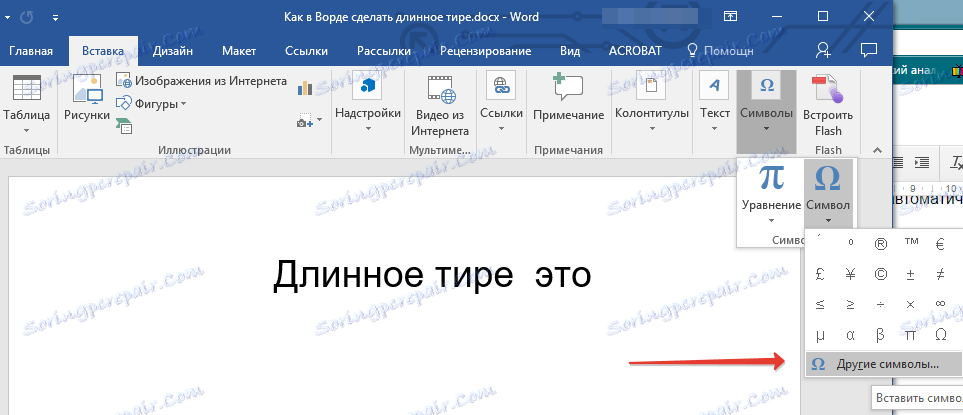
3. في القائمة التي تظهر ، حدد "أحرف أخرى" .
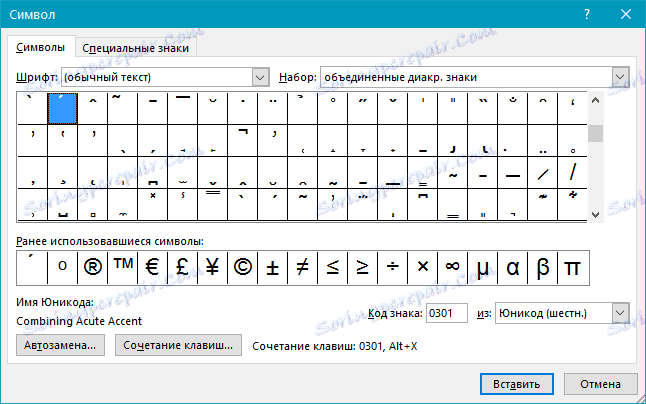
4. في النافذة التي تظهر ، ابحث عن شرطة الطول المناسب.
نصيحة: لتجنب البحث عن الحرف المطلوب لفترة طويلة ، ما عليك سوى الانتقال إلى علامة التبويب "علامات خاصة" . ابحث عن شرطة طويلة ، انقر عليها ، ثم انقر فوق زر "لصق" .
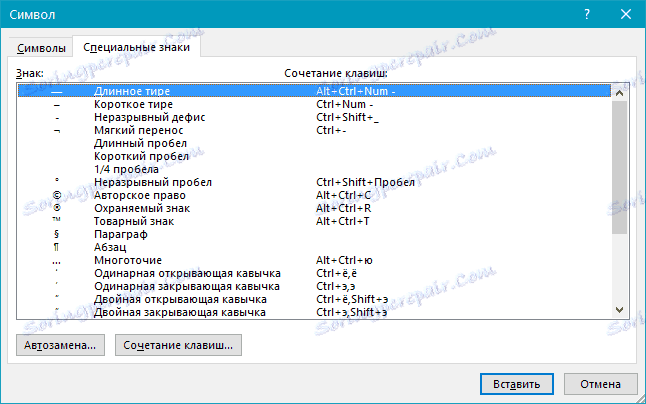
5. تظهر شرطة طويلة في النص.

مجموعات المفاتيح الساخنة
إذا كانت لوحة المفاتيح تحتوي على مجموعة من المفاتيح الرقمية ، فيمكنك وضع شرطة طويلة عليها:
1. قم بإيقاف تشغيل وضع "NumLock" عن طريق الضغط على المفتاح المقابل.

2. ضع المؤشر عند النقطة التي تريد وضع شرطة طويلة.
3. اضغط على "Alt + Ctrl" و "-" مفاتيح على لوحة المفاتيح الرقمية.
4. تظهر شرطة طويلة في النص.

نصيحة: لوضع أقصر أقصر ، اضغط على "Ctrl" و "-" .

الطريقة العالمية
تعد الطريقة الأخيرة لإضافة شرطة طويلة للنص عالمية ، ويمكن استخدامها ليس فقط في Microsoft Word ، ولكن في معظم برامج تحرير HTML.
1. ضع المؤشر في النقطة التي تريد ضبط شرطة طويلة عليها.

2. اضغط باستمرار على مفتاح "Alt" وأدخل الأرقام "0151" بدون علامات الاقتباس.
3. حرر مفتاح "Alt" .
4. تظهر شرطة طويلة في النص.

هذا كل شيء ، الآن أنت تعرف بالضبط كيفية وضع شرطة طويلة في الكلمة. الأمر متروك لك لتحديد الطريقة التي تستخدم لهذه الأغراض. الشيء الرئيسي هو أنها مريحة وسريعة. نتمنى لك إنتاجية عالية في عملك ونتائج إيجابية فقط.